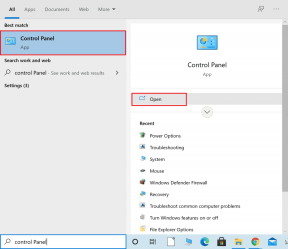付箋:Windows10用の付箋の優れた代替品
その他 / / February 10, 2022
付箋紙はWindows7の時代のもののように見えるかもしれませんが、それでも多くのユーザーの間で人気があります。 マイクロソフトがWindows10でもそれらを保持しているほどです。 しかし残念ながら、新機能やアップグレードはありません。 今日、誰かが代替案を望んでいる場合、ほとんどの人はに切り替えることをお勧めします Evernote、OneNoteまたは 保つ.
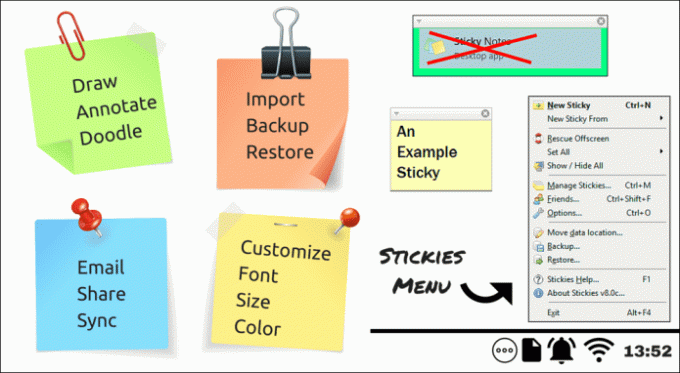
これらはすべてはるかに優れていますが、付箋の主な機能、つまりデスクトップに固定する機能はありません。 Zhorn Softwareによって開発されたStickiesは、StickyNotesのちょうど良い代替品です。 それは機能でいっぱいで、より堅牢で、深いカスタマイズを提供します。 これらを詳しく見てみましょう。
知ってますか? 付箋がインスピレーションを得た物理的なポストイットノート、 誤って発明された そして最初の数年間、誰もそれらの使用を見ませんでした。
スティッキーズをダウンロード
からスティッキーズをダウンロード ここ そしてそれをインストールします。
スティッキーの追加
新しいメモや付箋を追加するには、タスクバートレイの付箋アイコンをダブルクリックするだけです。 これをシングルクリックに変更するには、 設定>一般 タブとチェック 単一のタスクトレイアイコンをクリックして新しいスティッキーを作成します オプション。
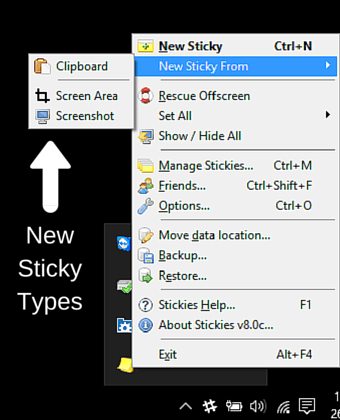
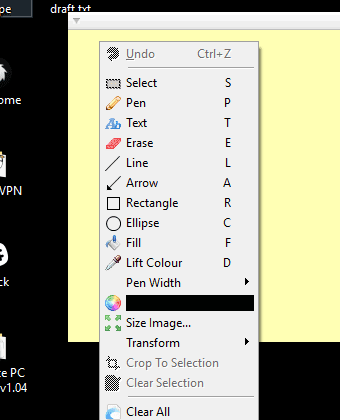
デフォルトでは、新しいスティッキーはプレーンテキストタイプです。 クリップボードから新しいスティッキーを作成することを選択できます。 スクリーンショット または画面領域、タスクトレイの付箋アイコンを右クリックします。 スクリーンショットと画面領域のスティッキには、右クリックでアクセスできる描画ツールと注釈ツールが組み込まれています。 スティッキーな画像を開くには、 新しいスティッキーズはイメージスティッキーズです のオプション 設定>一般 タブ.
カスタマイズに真剣に取り組む
カスタマイズは、デフォルトのアプリに対するスティッキーズの真の強みです。 視覚的なスタイルと動作は、自由に使用できるオプションを豊富に使用して調整できます。 視覚的な部分から始めましょう。
外観
外観をカスタマイズするためのほとんどの設定は、 外観 [設定]のタブ。 さまざまなオプションで、フォントスタイル、フォントカラー、背景色、スティッキー幅を変更できます。
![[外観]タブの設定E1456513908644](/f/44c86a3c654ab091855d27eda3b34c71.png)
他のオプションは、影と不透明度を切り替えることです。 [全般]タブでは、新しい付箋の高さと幅を設定することもできます。 より詳細な調整については、 チュートリアル付きのスキンデザイナーはこちら.
表示オプション
これは、ステッカーがデスクトップにどのように表示されるかに関係します。 それらは丸める(隠す)ことができます-広げて、上にセットして、特定の窓に取り付けることができます。 スティッキーをアプリ(ウィンドウ)にアタッチすると、対応するアプリまたはプログラムが起動したときにスティッキーが起動します。 スティッキーを添付するには、スティッキーのタイトルバーを右クリックして、 添付.
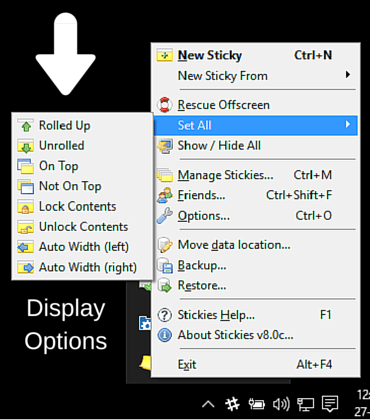
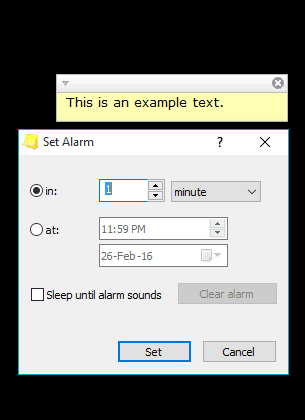
次に、時間に基づいてスティッキーを表示/非表示に設定したり、アラームを設定したりできます。 これには、特定のスティッキーを右クリックして、次のいずれかを選択することでアクセスできます。 睡眠 また 警報.
スティッキーのグループ化
複数のスティッキをスタックにグループ化できます。スタックには、独自のカスタマイズオプションのセットがあります。 スタックを作成および管理するには、タスクトレイのスティッキーズアイコンを右クリックして、をクリックします。 スティッキーを管理します。
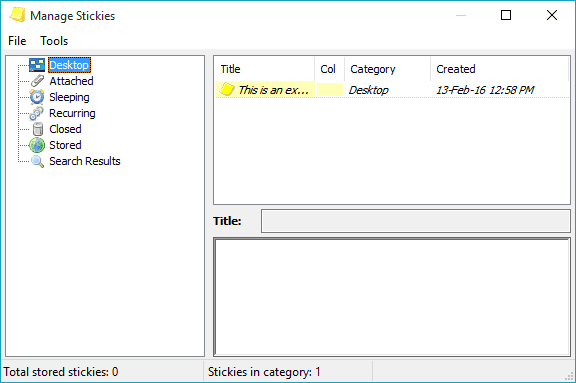
新しいウィンドウで、をクリックできます ファイル>新しいスタック、新しいスタックを作成します。 スタックには、右クリックしてアクセスできる独自のカスタマイズオプションがあります。
その他のオプション
Eメールとネットワーキング
付箋は、電子メールまたはLANを介して他の人に送信できます。 前者の場合、有効にする必要があります Eメール から [設定]> [メール]タブ 電子メールアドレスとSTMPまたはMAPIサーバーアドレスを提供する必要があります。
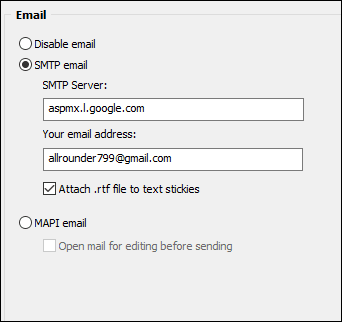
後者の場合、他のスティッキーPCは同じネットワーク上にあり、明らかにスティッキーがインストールされている必要があります。 開発者は、この目的のためにスティッキーサーバーアプリを持っています。
ホットキーと詳細設定
新しいスティッキーを起動するキーの組み合わせは、次の場所から構成できます。 設定>ホットキー タブ。
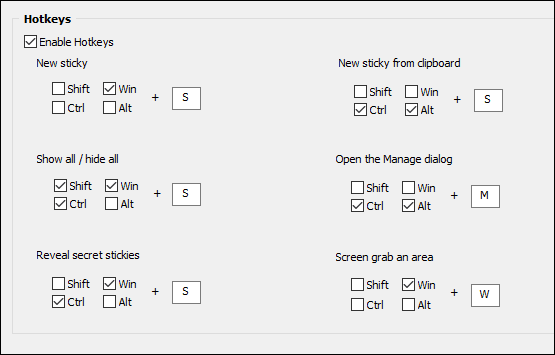
付箋が保存されている場所は、アイコンをもう一度右クリックして選択することで変更できます データの場所を移動します。. カスタム保存場所は、次の目的で使用できるため、プラスのポイントです。 スティッキーズを同期する クラウドサービスを使用する2台のPC間のデータ。 任意のメモから検索語(テキスト)を選択することで、Google、Bing、Yahooで直接検索することもできます> 右クリック >選択 検索エンジン. Sに移動すると、さらに検索サイトを追加できます。ettings>上級 タブ。
スティッキーのインポート
デフォルトのアプリからの付箋が多数ある場合は、個々のメモをコピーして貼り付ける必要はありません。 開発者は スティッキーインポーターツール それらをインポートします。
上記のすべてとは別に、設定メニューをいじってみると、さらに多くのオプションを見つけることができます。 それらのほとんどは自明であり、理解しやすいです。 さらに、スティッキーを補完するために、前述のスティッキーサーバー、スティッキーインポーターなど、開発者が利用できるツールがたくさんあります。 ここ.
クールなヒント: Macユーザーは心配する必要はありません。 あまりにもできます ダッシュボードに付箋を追加します。 さらに、のオプションもあります アップルノート.
結論にこだわる
それほど多くの機能を提供し、無料すぎるようなアプリはあまり見かけません。 このアプリの開発者であるZhornSoftwareは、すばらしい仕事をしてくれました。 そしていつものように、コメントを通してあなたの考えを私たちと共有してください、私たちはあなたから聞いてみたいです。
関連項目:GoogleKeepからウェブまたはモバイルのGoogleドキュメントにメモを転送する方法
最終更新日:2022年2月2日
上記の記事には、GuidingTechのサポートに役立つアフィリエイトリンクが含まれている場合があります。 ただし、編集の整合性には影響しません。 コンテンツは公平で本物のままです。